මම මේ ලියන්නෙ පොඩි පොස්ට් එකක්. හැබැයි ප්රොග්රැමින් කරන අයට මේකෙන් හොඳ
වැඩසටහනක් ලියන්න පුලුවන් වේවි. මුලින්ම 1,2,3,4,5,6 ලෙස නම් කරල ෆෝල්ඩර් ටිකක්
හදාගන්නකෝ. ඊටපස්සෙ ඒවාට පහල තියෙන කෝඩ් ටික එකතුකරන්න. උදාහරන ලෙස 1
ලෙස හදපු ෆෝල්ඩරය 1.{00021401-0000-0000-C000-000000000046} ලෙස රීනේම්
කරගන්නකෝ.
Windows Icon = .{00021401-0000-0000-C000-000000000046}
Control Panel = .{21EC2020-3AEA-1069-A2DD-08002B30309D}
Printer = .{2227A280-3AEA-1069-A2DE-08002B30309D}
Network = .{D6277990-4C6A-11CF-8D87-00AA0060F5BF}
RecycleBin = .{645FF040-5081-101B-9F08-00AA002F954E}
HTML File = .{25336920-03F9-11CF-8FD0-00AA00686F13}
එහෙම කරනකොට ලැබෙන අයිකන් එක ඔය කෝඩ් ඉදිරියෙන් ලියල තියෙන
අකාරයේ අයිකනයක් බවට පත්වන අතර එම ෆෝල්ඩරය Open කරන්න යනකොට Open
වෙන්නෙ අයිකනයට අදාල දේවල් තමයි.
එහෙම් කරාම ෆෝල්ඩර් ටික පහත දැක්වෙන ආකාරයට වෙනස් වෙයි.
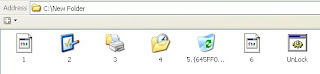
එතකොට කොහොමද මේ ෆෝල්ඩර් Open කරන්නෙ. ඒකට ඉතින් ඔයාල ප්රෝග්රැමින් දන්නවනම්
රීනේම් කරන ගමන් ෆෝල්ඩර් එක Open වෙන්න ක්රමයක් තමයි යොදන්න තියෙන්නෙ. මම කියල
දෙන්නම් BAT File එකක් මගින් කොහොමද රීනේම් කරන්නෙ කියල.
ඒ සඳහ පහත ලෙස NotePad එකේ ලියල සේව් කරද්දි File Name වලට ඕන නමක් දීල Save Type
එකට All Files ලෙස දී Save කරන්න.
ren 1.{00021401-0000-0000-C000-000000000046} 1
ඉහත පින්තූරයේ ලෙස UnLock ලෙස පෙනෙන්නේ
එම BAT File එකයි. එම BAT File එක රීනේම් කලයුතු ෆෝල්ඩරය තියෙන තැනට කොපි කර
එය මත ඩබල් ක්ලික් කරාම 1.{00021401-0000-0000-C000-000000000046} ලෙස තිබුන
ෆෝල්ඩර් එක 1 ලෙස රීනේම් වනු ඇත.
එවිට සාමාන්ය ලෙස එම ෆෝල්ඩර් එකට රින්ගිය හැක.
අනෙක් ෆෝල්ඩර්ද එසේ රීනේම් කරන්න කරන්න තියෙන්නෙ Bat File එකමත Right Cick කර
Edit Cick කර එහි අදාල ෆෝල්ඩර් එකේ නම සහ යෙදූ Code එකද ඉහත ලෙසම යොදා Save කර
නැවත ඩබල් ක්ලික් කිරීමය.
Read More
වැඩසටහනක් ලියන්න පුලුවන් වේවි. මුලින්ම 1,2,3,4,5,6 ලෙස නම් කරල ෆෝල්ඩර් ටිකක්
හදාගන්නකෝ. ඊටපස්සෙ ඒවාට පහල තියෙන කෝඩ් ටික එකතුකරන්න. උදාහරන ලෙස 1
ලෙස හදපු ෆෝල්ඩරය 1.{00021401-0000-0000-C000-000000000046} ලෙස රීනේම්
කරගන්නකෝ.
Windows Icon = .{00021401-0000-0000-C000-000000000046}
Control Panel = .{21EC2020-3AEA-1069-A2DD-08002B30309D}
Printer = .{2227A280-3AEA-1069-A2DE-08002B30309D}
Network = .{D6277990-4C6A-11CF-8D87-00AA0060F5BF}
RecycleBin = .{645FF040-5081-101B-9F08-00AA002F954E}
HTML File = .{25336920-03F9-11CF-8FD0-00AA00686F13}
එහෙම කරනකොට ලැබෙන අයිකන් එක ඔය කෝඩ් ඉදිරියෙන් ලියල තියෙන
අකාරයේ අයිකනයක් බවට පත්වන අතර එම ෆෝල්ඩරය Open කරන්න යනකොට Open
වෙන්නෙ අයිකනයට අදාල දේවල් තමයි.
එහෙම් කරාම ෆෝල්ඩර් ටික පහත දැක්වෙන ආකාරයට වෙනස් වෙයි.
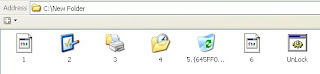
එතකොට කොහොමද මේ ෆෝල්ඩර් Open කරන්නෙ. ඒකට ඉතින් ඔයාල ප්රෝග්රැමින් දන්නවනම්
රීනේම් කරන ගමන් ෆෝල්ඩර් එක Open වෙන්න ක්රමයක් තමයි යොදන්න තියෙන්නෙ. මම කියල
දෙන්නම් BAT File එකක් මගින් කොහොමද රීනේම් කරන්නෙ කියල.
ඒ සඳහ පහත ලෙස NotePad එකේ ලියල සේව් කරද්දි File Name වලට ඕන නමක් දීල Save Type
එකට All Files ලෙස දී Save කරන්න.
ren 1.{00021401-0000-0000-C000-000000000046} 1
ඉහත පින්තූරයේ ලෙස UnLock ලෙස පෙනෙන්නේ
එම BAT File එකයි. එම BAT File එක රීනේම් කලයුතු ෆෝල්ඩරය තියෙන තැනට කොපි කර
එය මත ඩබල් ක්ලික් කරාම 1.{00021401-0000-0000-C000-000000000046} ලෙස තිබුන
ෆෝල්ඩර් එක 1 ලෙස රීනේම් වනු ඇත.
එවිට සාමාන්ය ලෙස එම ෆෝල්ඩර් එකට රින්ගිය හැක.
අනෙක් ෆෝල්ඩර්ද එසේ රීනේම් කරන්න කරන්න තියෙන්නෙ Bat File එකමත Right Cick කර
Edit Cick කර එහි අදාල ෆෝල්ඩර් එකේ නම සහ යෙදූ Code එකද ඉහත ලෙසම යොදා Save කර
නැවත ඩබල් ක්ලික් කිරීමය.













